iMovie to jeden z najwygodniejszych sposobów na złapanie filmu, ale czy masz jakiś pomysł gdzie iMovie przechowuje pliki? A może wiesz, jak zapisać projekt w iMovie? Wszystkie dane i zasoby, z których korzysta iMovie, zostały automatycznie zapisane w pliku biblioteki o nazwie Biblioteka iMovie, który zobaczysz w folderze iMovie na komputerze osobistym.
iMovie automatycznie zapisuje wszystkie modyfikacje i dodatkowe szczegóły dodawane do trwającego projektu. Musisz także wiedzieć, że gdy istnieje ogromna ilość danych, foldery iMovie układają podfoldery. Z drugiej strony istnieją stare wersje iMovie, iMovie to specyfika, która przechowuje pliki w różnych miejscach docelowych.
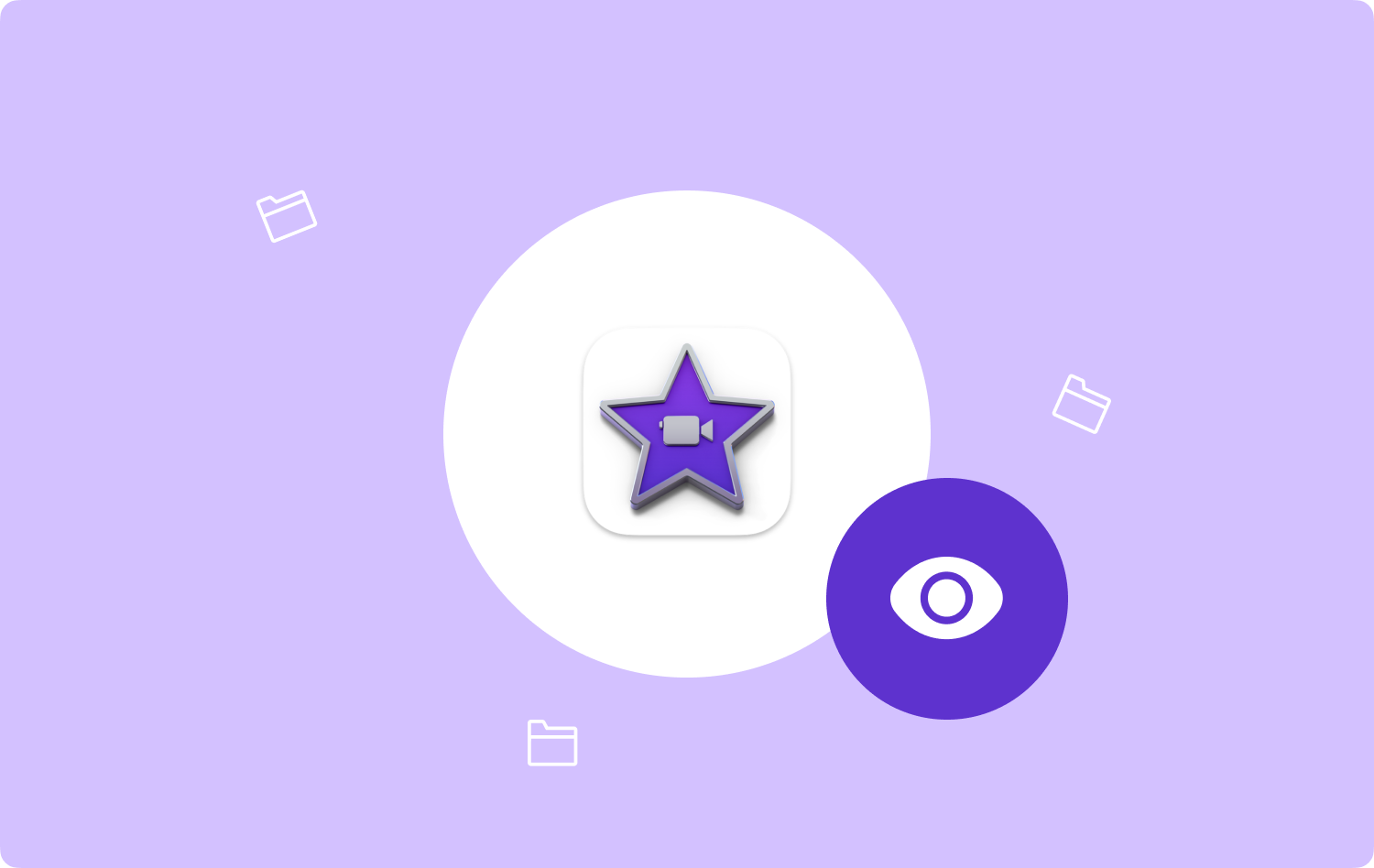
Po zainicjowaniu aktualizacji można usunąć zawartość, której już nie potrzebujesz, w tym foldery połączone z poprzednimi wersjami iMovie. Według wielu trudno jest ustalić, gdzie przechowuje się plik iMovie, dlatego tak dobrze, że musimy pomóc nam zrobić Czyszczenie przestrzeni dyskowej Maca praca.
W tym artykule podzielimy się sposobami identyfikacji, gdzie iMovie przechowuje plik, a także narzędziami, których możemy użyć do łatwego ich zlokalizowania. Więc jeśli naprawdę chciałeś dowiedzieć się takich rzeczy, musisz dokończyć czytanie tego artykułu do samego końca.
Część 1: Pozwól nam znaleźć pliki iMovie na komputerze Mac za pomocą pomocy biblioteki iMovieCzęść #2: Jakie są inne metody sprawdzania, gdzie iMovie przechowuje pliki?Część #3: Nauczmy się, jak usuwać pliki iMovie, gdy nie możesz zlokalizować filmówPodsumowanie
Część 1: Pozwól nam znaleźć pliki iMovie na komputerze Mac za pomocą pomocy biblioteki iMovie
Dla tych, którzy dopiero zaczęli korzystać z iMovie, jest to bank danych służący do przechowywania danych i plików multimedialnych, takich jak obrazy, filmy i dźwięk. W przypadkach, gdy chcesz dokonać edycji w swoim iMovie, musisz wiedzieć, gdzie iMovie przechowuje pliki.
Aby uzyskać dodatkowy sposób edycji plików iMovie, po zakończeniu edycji możesz zamknąć aplikację, dotykając czerwonego przycisku, który zobaczysz w lewej górnej części interfejsu komputera, aby upewnić się, że zmiany przyrostowe są zachowywane w przepływie pracy przed rozpoczęciem tworzenia kopii zapasowej. Więc gdzie iMovie przechowuje plik?
- Zacznij od dwukrotnego kliknięcia pliku Ikona Macintosh HD który zobaczysz w prawym górnym rogu okna komputera, aby zlokalizować bibliotekę filmów, która zasadniczo znajduje się w rejestrze filmów. Lub możesz też dotknąć "Znalazca" które zobaczysz w dolnej części ekranu.
- Po wykonaniu pierwszego kroku zobaczysz nowy Finder okno, które się pojawi.
- Zobaczysz "Film" w lewej części okna Findera. Następnie możesz zacząć go klikać.
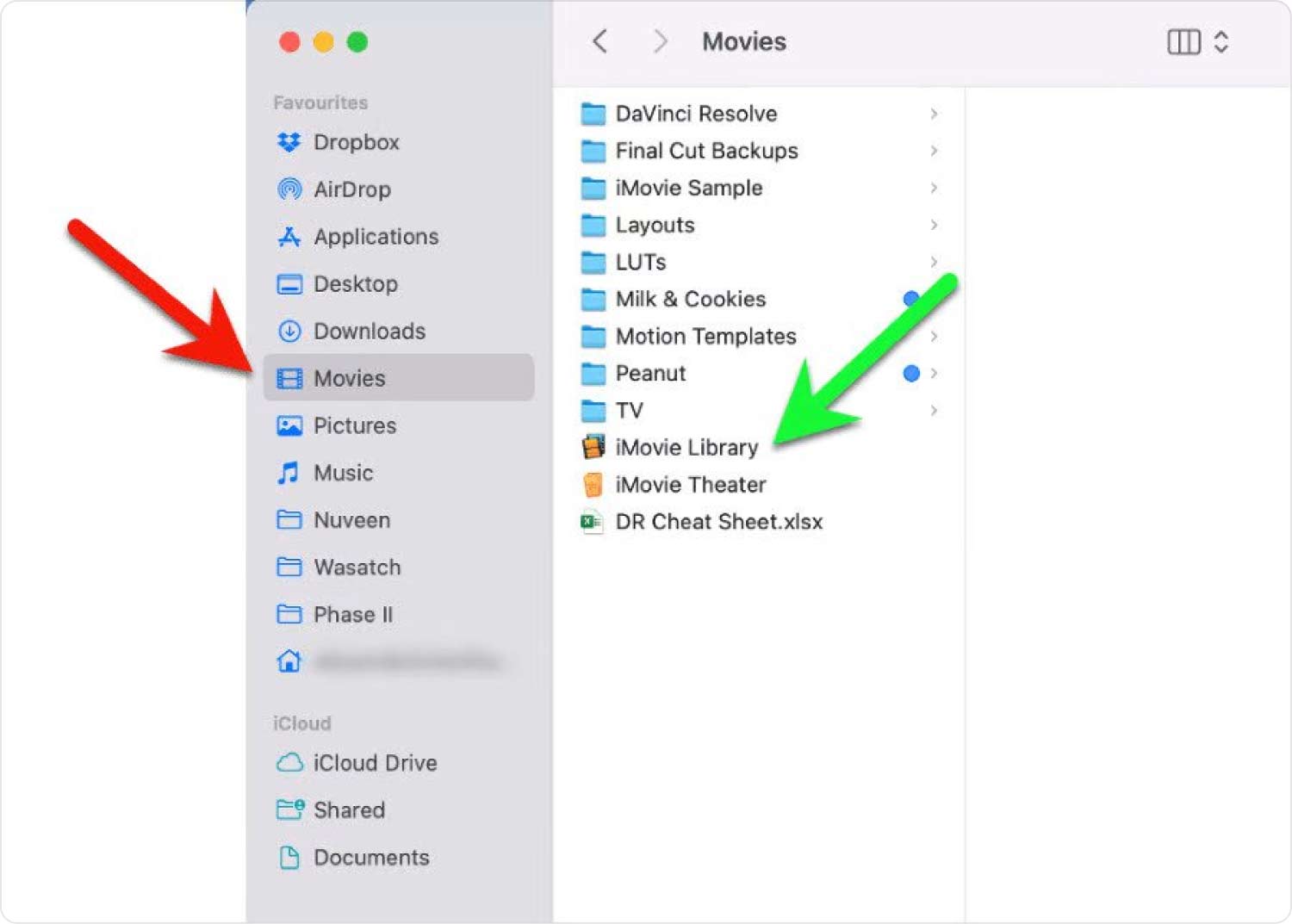
Należy pamiętać, że nie trzeba dwukrotnie klikać pliku, ponieważ może to spowodować uruchomienie kopii zapasowej projektu, co spowoduje ponowne wymuszenie wyjścia z aplikacji iMovie.
Część #2: Jakie są inne metody sprawdzania, gdzie iMovie przechowuje pliki?
Oprócz korzystania z biblioteki iMovie istnieją inne metody ustalania, gdzie iMovie przechowuje pliki w zależności od używanej wersji iMovie. Pozwól nam mieć je poniżej.
Jeśli masz starsze wersje
Jeśli używasz starszych wersji iMovie, możliwe jest, że przechowują klipy, projekty lub zapisane pliki w projektach iMovie, wydarzeniach iMovie lub udostępnianiu iMovie. Te foldery stanowią miejsce docelowe dla wszystkich informacji lub danych związanych z projektem.
Ponadto w przypadku starszych wersji możliwe jest łańcuchowe uaktualnianie projektów, które są zbyt stare, poprzez kolejne otwieranie następujących kompatybilnych wersji, aby móc cofnąć iMovie 10 lub wyeksportować wersję, która jest czyszczona co do minuty.
Inny folder o nazwie iMovie Original Movies przechowuje wszystkie pełne wersje w wysokiej rozdzielczości poprzednich wersji projektów wykonanych w iMovie, biorąc pod uwagę, że wcześniej były to projekty o niskiej rozdzielczości.
iMovie 10 lub nowsze wersje
jeśli używasz wersji 10 lub nowszej wersji iMovie, wiesz, że iMovie gromadzi wszystko, a następnie przechowuje je w kolosalnym pliku biblioteki zakopanym w formacie pakietu. Kliknij plik prawym przyciskiem myszy, a następnie wybierz opcję "Pokaż Zawartość opakowania" abyś mógł zobaczyć algorytm.

Część #3: Nauczmy się, jak usuwać pliki iMovie, gdy nie możesz zlokalizować filmów
W trzeciej części artykułu porozmawiamy o narzędziu do czyszczenia komputerów Mac, które pomogłoby usunąć pliki iMovie, ponieważ masz teraz pomysł gdzie iMovie przechowuje pliki. Narzędzie pomoże Ci pozbyć się pliku iMovie, nawet jeśli nie możesz zlokalizować filmów nawet po użyciu „Findera”. Narzędzie, o którym mówimy, nazywa się TechyCub Mac Cleaner.
Mac Cleaner
Szybko przeskanuj komputer Mac i łatwo wyczyść niepotrzebne pliki.
Sprawdź podstawowy stan komputera Mac, w tym użycie dysku, stan procesora, użycie pamięci itp.
Przyspiesz działanie komputera Mac za pomocą prostych kliknięć.
Darmowe pobieranie
Trzeba mieć świadomość, że poprzednie wersje iMovie mogą pochłonąć wiele gigabajtów zbędnych lub zduplikowanych plików. Niektórzy użytkownicy mogą również mieć trudności ze zlokalizowaniem plików nawet przy użyciu Findera, w wyniku czego mogą mieć również trudności z ich usunięciem. W czasach takich jak ten, jak najbardziej zaleca się korzystanie z TechyCub Narzędzie do czyszczenia komputerów Mac.
Jest to bardzo potężne narzędzie, które pomoże Ci pozbyć się niepotrzebnych plików, które zwykle zajmują miejsce lub pamięć na twoich urządzeniach, co w zamian spowalnia funkcjonalność i optymalizację komputera Mac. The TechyCub Mac Cleaner pomoże ci ocenić dylemat i znaleźć rozwiązanie, które zdecydowanie warto wypróbować.
Rzućmy okiem na wspaniałe cechy TechyCub Narzędzie do czyszczenia komputerów Mac.
- Kurs TechyCub Mac Cleaner może pomóc Ci znaleźć wszystkie obrazy, filmy i pliki, które zostały zduplikowane na komputerze Mac.
- Jeśli masz dużo dużych plików i plików, które są również zbyt stare, pliki te zajmą zbyt dużo miejsca w pamięci komputera Mac i mogą być dobrze obsługiwane przez TechyCub Narzędzie do czyszczenia komputerów Mac.
- Nie musisz się martwić, jeśli chodzi o odpowiednią optymalizację komputera Mac TechyCub Mac Cleaner może również pomóc ci sobie z tym poradzić.
- Jeśli chodzi o pliki cookie, a także historię przeglądania komputera Mac TechyCub Mac Cleaner również może się tym zająć. Pomoże Ci to upewnić się, że Twoja prywatność jest zabezpieczona.
- To zdjęcie TechyCub Mac Cleaner może również pozbyć się wszystkich serwerów proxy, wbudowanych wtyczek, elementów startowych, usług i wielu innych, które były używane lub gromadzone przez komputer osobisty.
- TechyCub Mac Cleaner to także niszczarka plików, więc nie musisz się martwić wszystkimi niepotrzebnymi plikami, które znajdują się na twoim urządzeniu, TechyCub Mac Cleaner również się ich pozbędzie.
Teraz, skoro masz pojęcie, gdzie iMovie przechowuje pliki i że możliwe jest pojawienie się zduplikowanych plików, daj nam kroki, jak to zrobić pozbyć się niepotrzebnych plików Mac używając TechyCub Narzędzie do czyszczenia komputerów Mac.
- Pobierz TechyCub Mac Cleaner na komputerze Mac, a następnie zainstaluj go, aby pozbyć się wszystkich niepotrzebnych plików, które można znaleźć na komputerze Mac. Uruchom narzędzie, aby rozpocząć proces usuwania wszystkich niepotrzebnych plików.
- Po otwarciu TechyCub Mac Cleaner, przejdź do „Sprzątacz śmieci” moduł. Stuknij w "Skandować" przycisk, aby przeskanować wszystkie możliwe niepotrzebne pliki przechowywane na komputerze Mac.
- Po zakończeniu skanowania wybierz wszystkie pliki, które chcesz usunąć, możesz również wybrać je wszystkie.
- Po dokonaniu wyboru powinieneś teraz dotknąć "Czysty" , a następnie poczekaj, aż wszystkie wybrane niepotrzebne pliki zostaną usunięte. Po zakończeniu procesu możesz teraz cieszyć się dużą ilością wolnego miejsca na komputerze Mac, na którym możesz przechowywać wszystkie inne ważne pliki, których potrzebujesz.

Ludzie również czytają 6 sposobów na naprawienie błędu „iMovie za mało miejsca na dysku” [2023] Najlepszy przewodnik 2023: Jak usunąć iMovie z komputera Mac
Podsumowanie
Mamy nadzieję, że pomogliśmy Ci to rozgryźć gdzie iMovie przechowuje pliki a także jak pozbyć się zduplikowanych plików, które możesz zobaczyć, gdy zobaczysz wszystkie pliki. Dzięki pomocy środków czyszczących do komputerów Mac i TechyCub W szczególności Mac Cleaner może być bardzo przydatny i łatwy do rozwiązania. Już nigdy nie będziesz miał dylematu, jak radzić sobie z brakiem miejsca i przechowywania TechyCub Mac Cleaner może sobie z tym poradzić.
